在Windows11系统中安装谷歌浏览器,用户有时会发现安装进度条不动,或者安装完成后打不开网页。大多数问题都可以通过几个简单步骤解决。
用户先要检查网络状态。打开系统自带浏览器测试能否访问网页。如果本地网络不稳定,谷歌浏览器在安装时可能无法顺利连接服务器,安装包会出错。建议使用有线网络或切换到稳定的无线网络再试。
有用户反映安装时卡在初始化阶段。原因可能是系统权限限制。用户可以用鼠标右键点击安装文件,选择“以管理员身份运行”。这种方式能避免部分权限问题。
杀毒软件有时会误报谷歌浏览器安装包。用户可以暂时关闭防护程序,再尝试安装。如果不放心,也可以进入安全软件设置,手动添加浏览器安装路径为信任列表。
部分用户安装后打开浏览器却发现界面空白。这可能是由于图形驱动与浏览器兼容性不佳导致。用户可以更新显卡驱动,或在快捷方式中添加启动参数。右键浏览器图标,选择“属性”,在“目标”字段后加上空格再输入“--disable-gpu”,然后保存。再打开浏览器,一般能正常显示。
如果浏览器打开后无法访问网页,可以检查Windows防火墙设置。有时系统默认规则会限制部分程序联网。用户需要进入控制面板,找到“允许应用通过防火墙”,确认谷歌浏览器处于允许状态。
安装时提示“无法连接到服务器”的错误也比较常见。建议用户切换网络环境,比如用手机热点重试,或者更换DNS服务器。用户可以在“网络和Internet设置”里找到相关选项,把DNS手动设置为8.8.8.8和8.8.4.4。
在更新较新的Windows11版本时,系统可能已启用Smart App Control功能。该功能会阻止一些外部程序运行。如果提示相关安全风险,用户可以进入“Windows安全中心”,关闭该功能后再重试安装。
安装完成后,建议用户打开谷歌浏览器,点击右上角菜单按钮,进入“设置”。用户可以同步账户、设置主页和默认搜索引擎,也可以在扩展程序里添加实用工具,比如翻译插件或广告拦截器。
以上方法适用于大部分在Windows11系统中安装谷歌浏览器时遇到的常见问题。用户在处理过程中建议耐心操作,逐项排查。谷歌浏览器的兼容性较强,只要环境正常,大多数安装过程都很顺利。